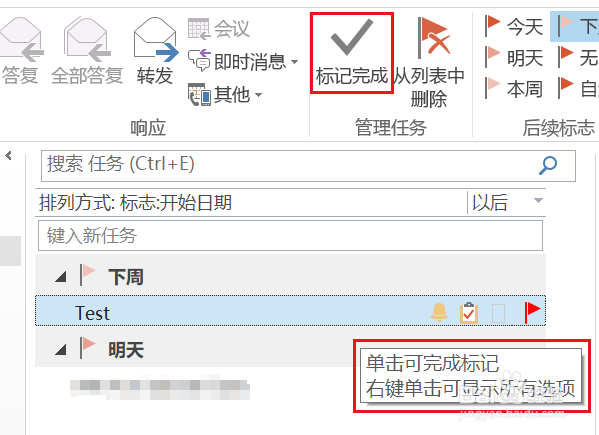如何使用Outlook的任务进行日程提醒
1、将鼠标移至Outlook某封邮件尾部,显示小灰旗后,单击之;或是点中邮件后,点击上方菜单栏中的“后续标志”,点击后,“小红旗”出现,意味着待办事项设置完成。此待办事项设置完成时间为当天。
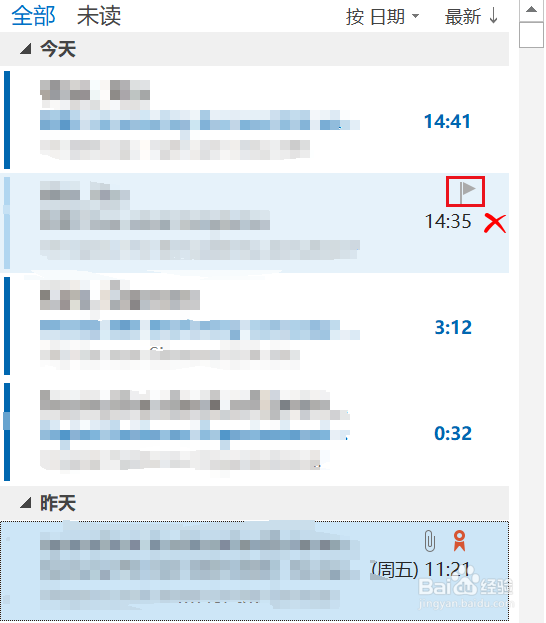
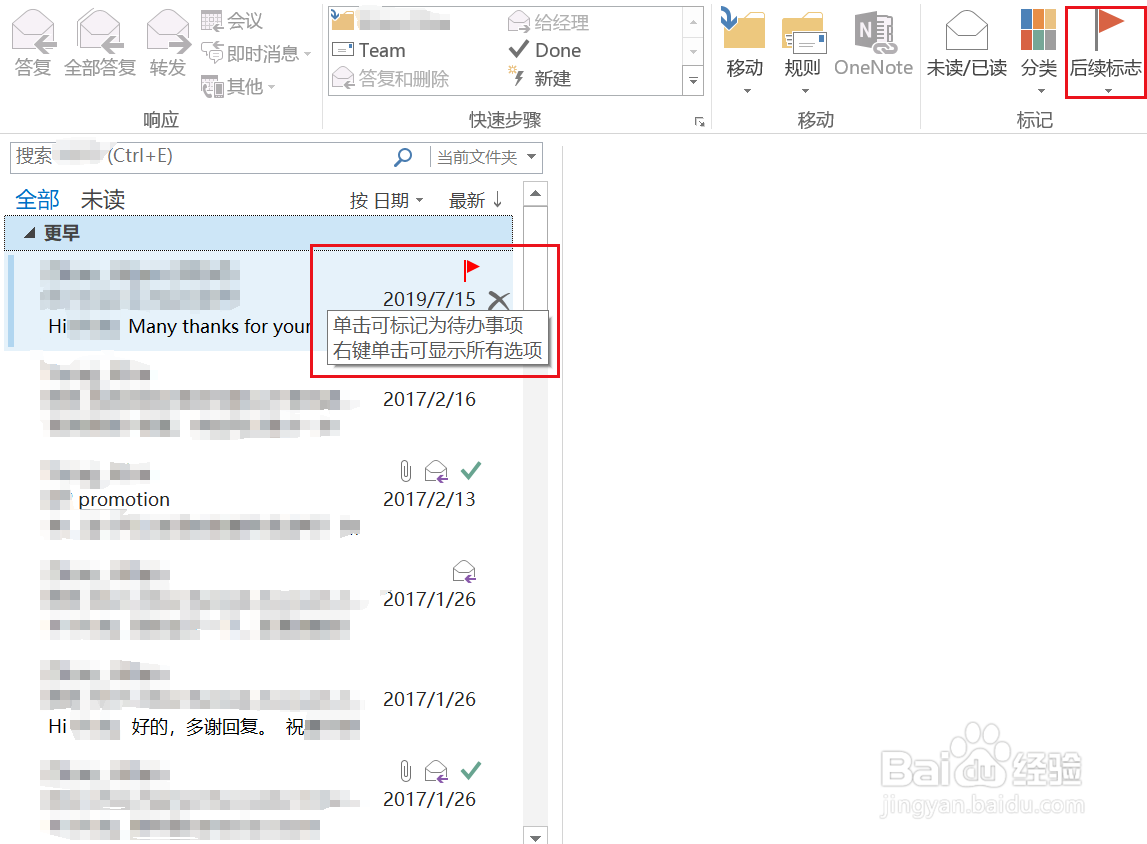
2、将鼠标移至小灰旗上方,右键,或是点击“后续标志”下的黑色小三角可修改待办事项的完成时间,如明天,本周,下周,自定义等等。
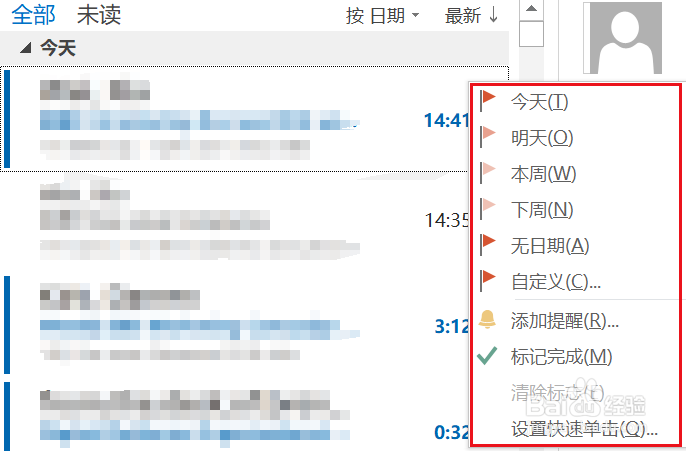
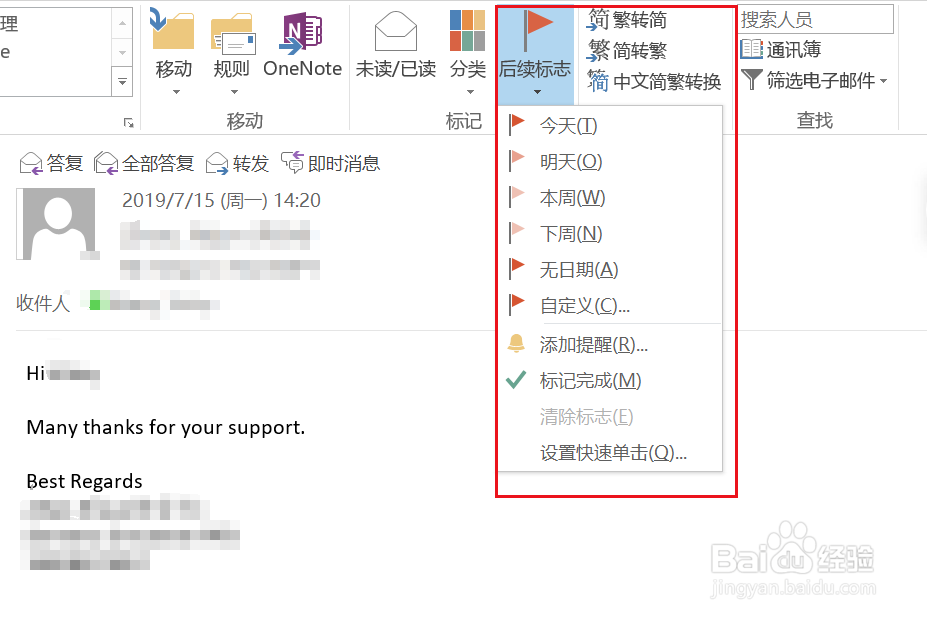
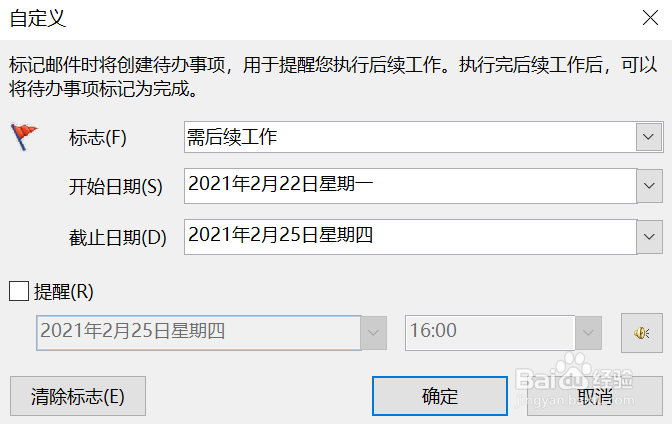
3、未完成的邮件任务在邮件栏中,末尾显示小红旗;完成任务的邮件,可点击小红旗,将之变为绿色打钩图标。在Outlook下方点击“任务”栏,可查看所有任务列表。
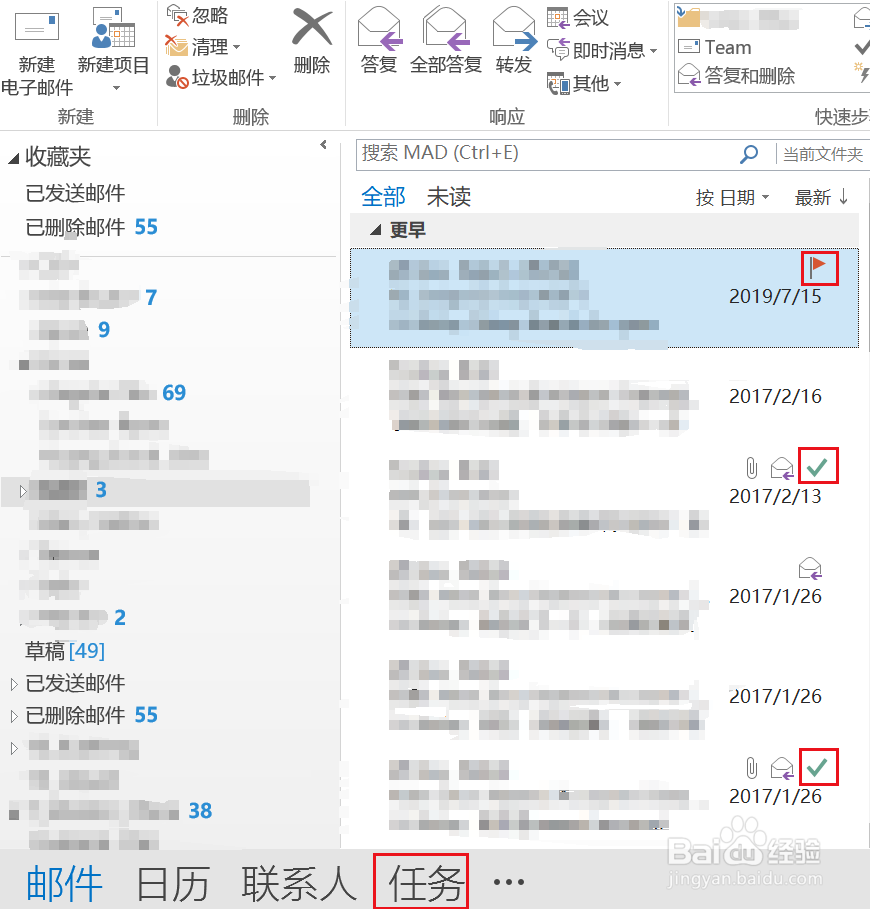
4、Outlook切换到任务栏后,在Outlook左侧栏“我的任务”分类两类:一:待办事项列表(从邮件创建的待办事项)二:任务(手动新建的任务事项)任务栏提供多种视图模式,如下图显示的是“待办事项列表”模式。
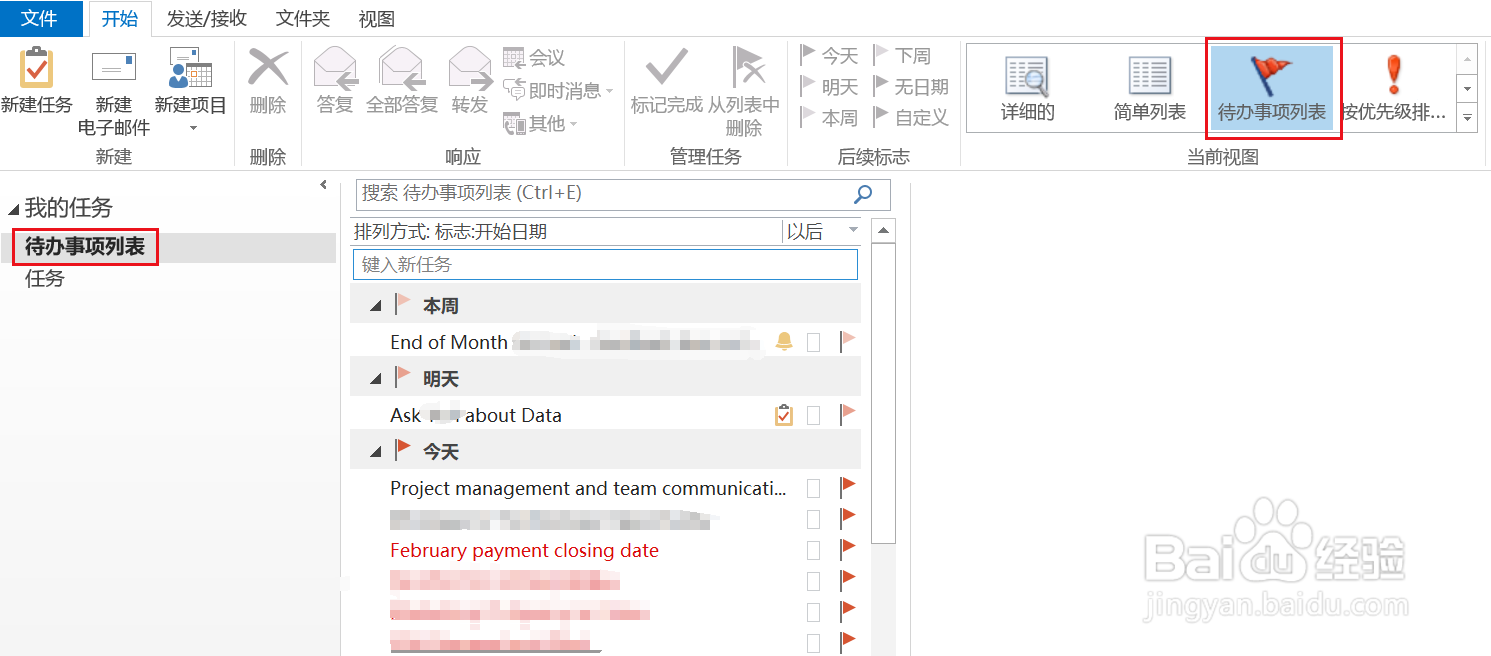
5、可根据具体需求,选择不同的视图模式进行查看,如切换到“详细的”视图,可以看到更多详细信息:状态,截止日期,修改时间,完成日期等等。已完成的任务标有删除线。
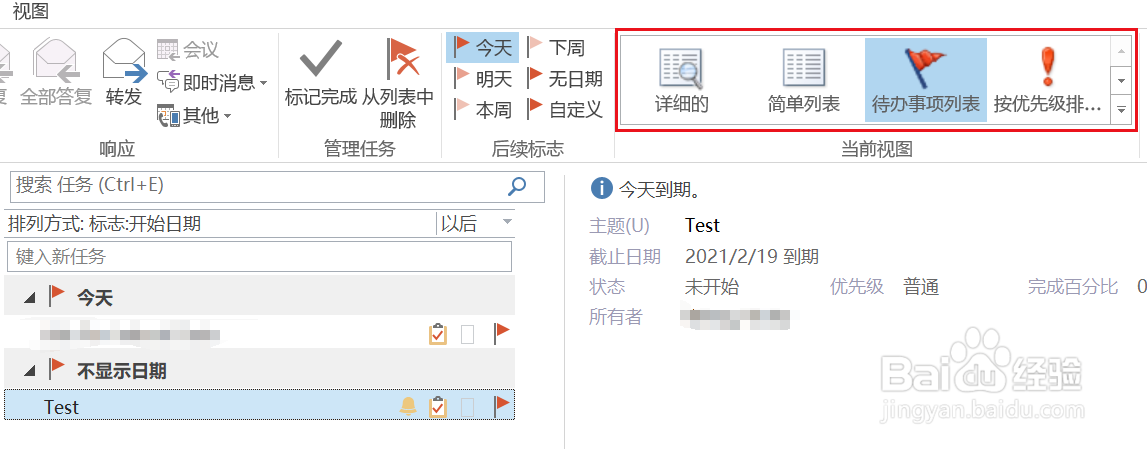
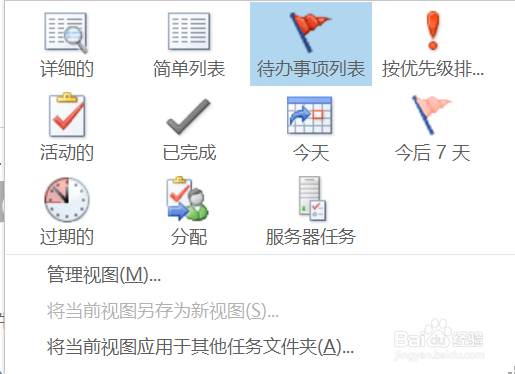
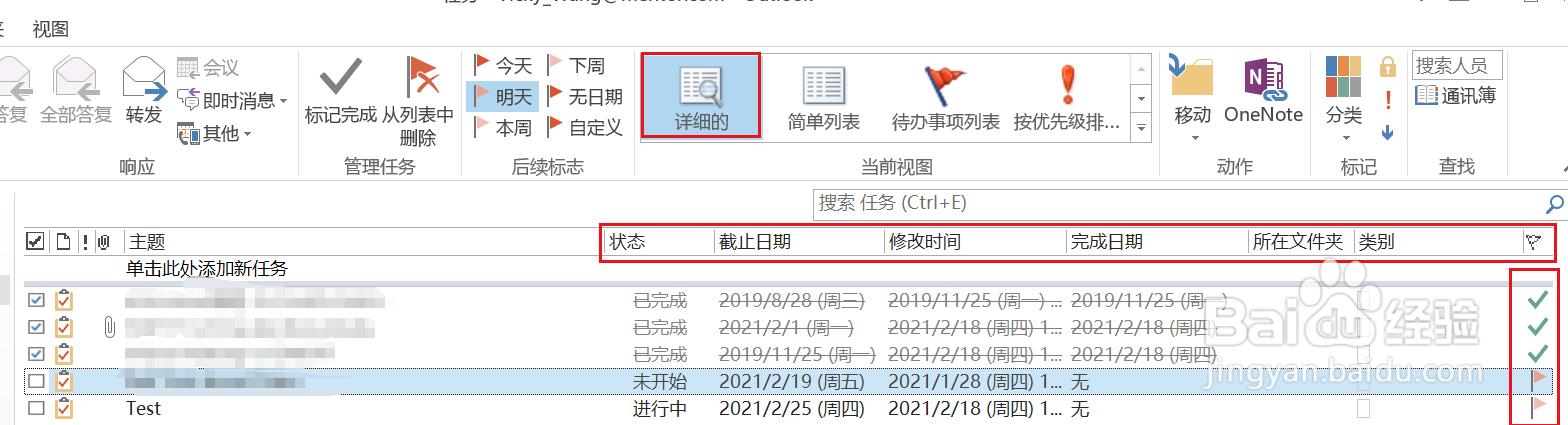
6、任务完成后,可单击任务事项将小红旗转为绿色打钩图标,或是在上方菜单栏中直接点击“标记完成”。